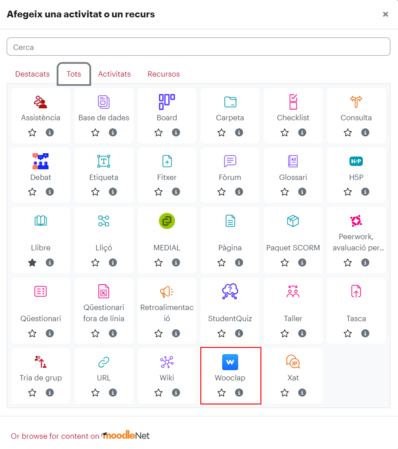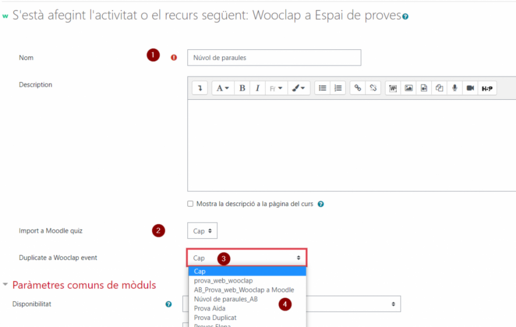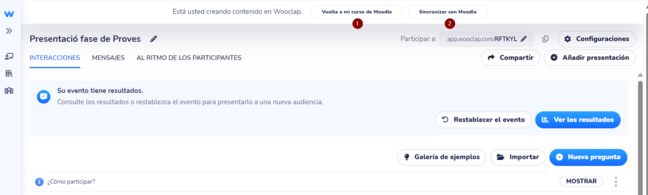Com afegir un esdeveniment Wooclap a l’aula Moodle
De Recursos docents
Aquesta opció només està disponible per l’editor de l’aula Moodle. Un cop activada l’edició de l’aula virtual podràs afegir una activitat Wooclap.
Pots:
- Escriure el nom de l’activitat.
- Importar un Moodle quiz. Atenció amb aquesta opció! No reconeix totes les opcions de pregunta, cal revisar-ho i si no té el comportament esperat caldrà exportar les preguntes de Moodle amb format XML i importar a Wooclap (veure l’ajuda de Wooclap Com traspassar contingut de Moodle a Wooclap i a l’inrevés).
- Crear un esdeveniment nou des de zero, seleccionant “cap”.
- Seleccionar un dels esdeveniment que ja tinguis creats a Wooclap perquè ens creii un duplicat. Atenció amb els duplicats innecessaris que et poden quedar a Wooclap!!! Si elimines l’activitat Wooclap de Moodle no s’elimina l’esdeveniment a Wooclap.
La resta de configuracions són les mateixes de qualsevol activitat Moodle. Cal tenir en compte que quan creem una activitat Wooclap des de l’aula Moodle per defecte es crea un element de qualificació al qualificador de l’aula, on el podràs configurar segons la seva participació en la nota de l’assignatura.
Guarda els canvis seleccionant “Guarda els canvis i visualitza”.
Un cop guardats s’obrirà la pàgina web de Wooclap per continuar amb la configuració de l’esdeveniment. A la part superior de la pantalla t'apareixerà una barra horitzontal informant que estàs creant el contingut a Wooclap. Podràs tornar a l’aula Moodle (1) o sincronitzar els resultats a Moodle perquè t'apareguin dins la categoria al qualificador de l’aula (2).
Si has seleccionat crear un esdeveniment nou s’obrirà la pàgina web de Wooclap amb el mateix nom de l’activitat Moodle i podràs afegir preguntes a les interaccions o afegir qüestionaris al ritme dels participants (veure el detall a Com crear esdeveniments des de la pàgina principal de Wooclap).
Si, en canvi, has seleccionat duplicar un esdeveniment ja creat s’obrirà una còpia de l’esdeveniment per tal que afegeixis les preguntes que consideris oportunes o personalitzis les opcions de configuració de l’esdeveniment.
Quan un estudiant entra dins l’activitat de Moodle, si la interacció està iniciada o les preguntes al ritme dels participants estan publicades, visualitzarà la interfície de Wooclap amb les preguntes de l’esdeveniment. En aquest cas no caldrà que li comparteixis el codi QR o l’enllaç de l’esdeveniment.
Si hi ha més d’un professor a la mateixa aula Moodle, podrà visualitzar i editar els esdeveniments Wooclap creats pels companys. Dins “Mis eventos” es crearà una carpeta “Eventos compartidos conmigo”.
Consulta l’ajuda de Wooclap (en castellà):